Möchten Sie den Mauszeiger in Windows 10 hervorheben? oder sogar einen Kreis um den Mauszeiger in Windows 10 bekommen? Dann sind Sie hier genau richtig. In dieser Anleitung zeigen wir Ihnen, wie Sie in Windows 10 und Windows 11 einen gelben Kreis um den Mauszeiger erhalten.
Wenn Sie Ihren Cursor auf Ihrem Sie können es anpassen, um es größer und heller zu machen, damit es auf dem Bildschirm viel besser zu sehen ist. Leider erfassen Screenshots und Screencasts diesen Hervorhebungsfarbton nicht immer und die Skala ist nicht immer sichtbar. Unter Windows 10 können Sie einen Kreis um den Mauszeiger hinzufügen, um ihn besser sichtbar zu machen.
So erhalten Sie einen gelben Kreis um den Mauszeiger in Windows 10/11
Bei Bedarf eine sichtbarere Cursor-Hervorhebung unter Windows 10/11 oder den gelben Kreis um den Mauszeiger, Sie können einen Kreis darum herum hinzufügen. Dazu müssen Sie eine Datei namens „Highlight Set Cursors“ herunterladen.
Schritt 1. Klicken Sie auf hier, um zur Website zu gelangen und die Datei (Highlight Set Cursors) herunterzuladen.
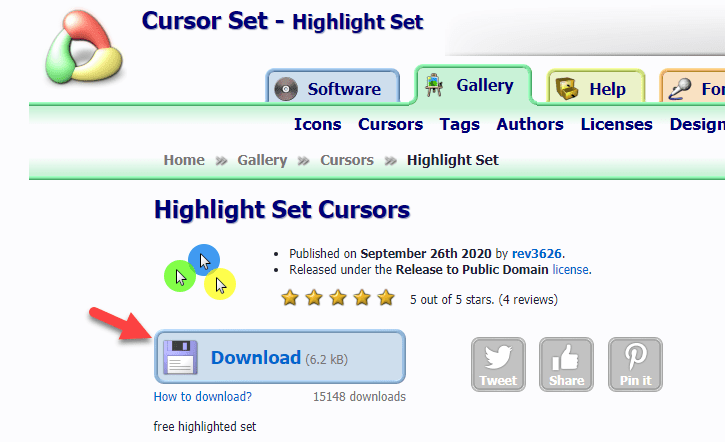
Hervorhebungs-Set-Cursor herunterladen
Schritt 2. Nach dem Herunterladen extrahieren Sie die Datei.
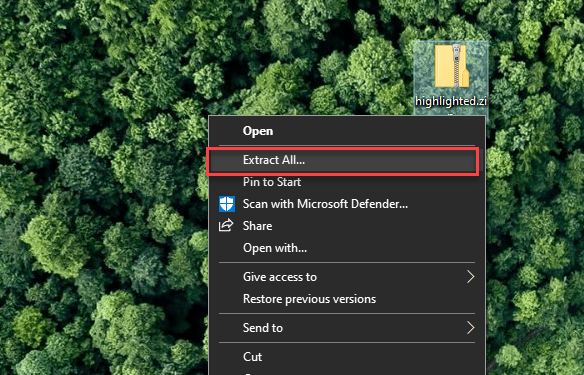
Extrahieren
Schritt 3. Gehen Sie nun zu Systemsteuerung > Maus > Zeiger und klicken Sie auf Durchsuchen.
Zeiger
Schritt 4. Suchen Sie den Speicherort der extrahierten Datei und wählen Sie dann denjenigen aus, der sich in einem gelben Kreis um den Mauszeiger befindet, und klicken Sie auf Öffnen.
Schritt 5 . Klicken Sie zuletzt auf Übernehmen und OK.
Schritt 6. So sieht es aus. Gelber Kreis um den Mauszeiger in Windows 10 oder Windows 11.
So können Sie in Windows 10/11 ganz einfach und kostenlos einen Kreis um den Mauszeiger ziehen. Wenn Sie einen großen Computermonitor oder sogar mehrere Monitore haben, kann es ein oder zwei Sekunden dauern, bis der Mauszeiger auf dem Bildschirm positioniert ist. Dasselbe kann der Fall sein, wenn Sie mehrere Computersysteme mit einer einzigen Maus und Tastatur gemeinsam nutzen. Wenn Sie häufig Probleme haben, den Mauszeiger auf dem Bildschirm zu finden, finden Sie möglicherweise eine Cursor-Hervorhebungsfunktion, mit der Sie das Problem bei Bedarf lösen können.
Weitere Informationen